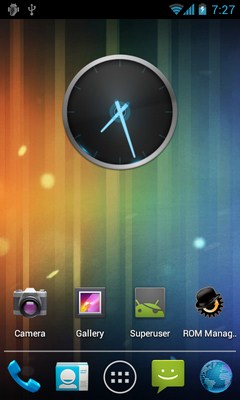TUTO : Installation Android 4.0.4 sur Galaxy S i9000 via CyanogenMod – STABLE! [MAJ 28/08/2012]
C’est avec CyanogenMod que votre Galaxy S i9000 va passer en 4.0.4 à travers ce tuto.
Et pourquoi les possesseurs du Galaxy S ne pourraient pas eux aussi profiter de la version 4.0.4 de la dernière mouture de Google, Ice Cream Sandwich?
Qu'à cela ne tienne, faute de l'avoir directement pas Samsung, Cyanogen arrange les choses et vous a concocté un portage ROM Custom que je vais dans les prochaines secondes vous indiquer la procédure à suivre. Pensez à faire une p'tite sauvegarde de vos applications.
Mais n'oubliez pas, il s'agit d'une bêta en constante évolution :)
Installation Android 4.0.4 CyanogenMod
sur Galaxy s i9000
Pré-requis :
- Un Galaxy S i9000
- Le ClockWorkMod Recovery que vous pourrez trouver sur notre forum Galaxy S.
- La dernière version en date de la ROM Custom CyanogenMod disponible ici (du plus récent au plus ancien) :
-
- 20120828
STABLE
- 20120717
- 20120709
- 20120707
- 20120705
- 20120704
- 20120702
- 20120701
Pour l'instant, rien n'est commencé, pensez à sauvegarder vos données! Je me répète mais au final c'est très important. Il existe plusieurs applications utiles pour sauvegarder vos SMS, vos contacts, votre journal d'appel. Je vous propose de faire ces trois manipulations avec l'excellent Super Backup que vous retrouverez juste en dessous :
[app]com.idea.backup.smscontacts[/app]Et pour vos applications :
[app]mobi.infolife.appbackup[/app]Une fois la ROM Custom installée, il vous suffira simplement de télécharger à nouveau sur le Google Play l'application est de faire la restauration.
Installation :
- Brancher le Galaxy S au PC via le câble USB.
- Activer le stockage USB sur le mobile. S’il ne s’affiche pas automatiquement, débrancher le câble, aller dans “Paramètres > Sans fils et Réseaux > USB > Stockage de masse” . Cliquer dessus puis brancher le câble USB.
- Faire glisser l’archive téléchargée lors du troisième pré-requis dans la mémoire du mobile.
- Débrancher le câble USB puis éteindre le mobile.
- Allumer le Galaxy S en mode Recovery en appuyant, sans l’ordre et sans relâcher sur « Volume Haut + Home + Power » (la touche « Home » étant le carré noir en bas de l’écran).
- Une fois dans le ClockWorkMod Recovery, naviguer à l’aide des touches « Volumes » jusqu’à « Install zip from sdcard« .
- Valider avec la touche « Power » ou “Home” .
- Sélectionner ” Choose zip from sdcard ” ou ” Choose zip from Internal sdcard” .
- Rechercher l’archive de CyanogenMod et l’installer (“YES–Install update-cm-9-20120330-NIGHTLY-galaxysmtd-signed.zip“ )
- Faire « Back » > « Back » > « Reboot system Now« .
- Attendre jusqu’à ce que le mobile se rallume complètement.
Applications Google
Pré-requis :
- L’archive qui se trouve ICI.
Installation :
- Brancher le Galaxy S au PC via le câble USB.
- Activer le stockage USB sur le mobile. S’il ne s’affiche pas automatiquement, débrancher le câble, aller dans ” Paramètres > Sans fils et Réseaux > USB > Stockage de masse” . Cliquer dessus puis brancher le câble USB.
- Faire glisser l’archive l’archive des applications Google dans la mémoire du mobile.
- Débrancher le câble USB puis éteindre le mobile.
- Allumer le Galaxy S en mode Recovery en appuyant, sans l’ordre et sans relâcher sur « Volume Haut + Home + Power » (la touche « Home » étant le carré noir en bas de l’écran).
- Une fois dans le ClockWorkMod Recovery, naviguer à l’aide des touches « Volumes » jusqu’à ” Install zip from sdcard” .
- Valider avec la touche « Power » ou “Home” .
- Sélectionner « Choose zip from sdcard » ou ” Choose zip from Internal sdcard” .
- Rechercher l’archive de CyanogenMod et l’installer (” YES–Install gapps-ics-20120317-signed.zip” )
- Faire « Back » > « Back » > ” Reboot system Now” .
- Attendre jusqu’à ce que le mobile se rallume complètement.
Vous pouvez dès à présent profiter à 200% de votre nouveau Galaxy S i9000 :)
Retrouvez tous nos tutoriels pour Galaxy S sur nos pages Facebook, Google+ et Twitter.